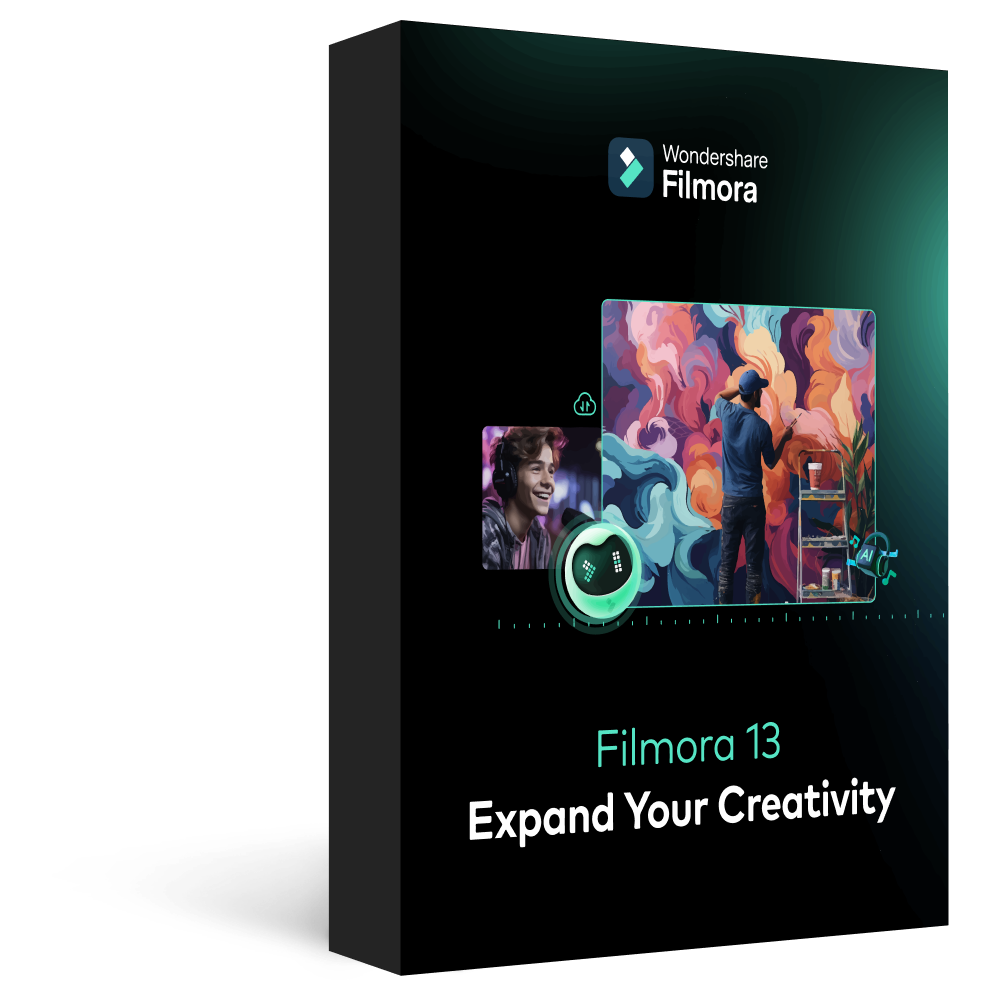「ドリーズームって何?」
「Premiere Pro でドリームズームをやってみたい!」
という方向けに、今回は
【ドリーズームとは何か】【Premiere Pro でのドリーズームのやり方】をご紹介します!
Part1.ドリーズームとは?
そもそも、ドリーズームとは何でしょうか。
ドリーズームとは、
・ズームをしているのに背景が遠ざかって見える
・画面は引いているのに背景は近づいて見える
・被写体の表示は変わらずに背景だけズームイン・アウトする
というエフェクトです。
大自然などの壮大な背景を利用した動画や、視聴者の視線を引き込みたいときに使える効果的なエフェクトになっています。使えると動画のクオリティが格段にアップするので、早速ドリーズームをやってみましょう!
Part2.このエフェクトを付けるときの大まかな手順
ズームイン・アウトしている動画を用意する
↓
動画に「スケール」というキーフレームアニメーションをつける
これだけです!
操作を知ると簡単にエフェクトがかけられるようになるので、今回の操作は覚えておくと便利です。
では、細かな手順を確認していきましょう!
Step1. ズームイン・アウトしている動画を読み込む
まずはメディアライブラリに動画をインポートしましょう。
※ズームイン(またはズームアウト)している動画を用意してください。
ファイルアプリからドラッグ&ドロップで読み込むことができます。
Step2. タイムラインに動画をコピーする
こちらもメディアライブラリからドラッグ&ドロップでコピーすることができます。
Step3. スケールエフェクトをつける
では、重要なポイントである「スケールエフェクト」をつけていきましょう。
上部のメニューから、
編集>> エフェクトコントロール>> ビデオ>> モーション>> スケール
の順に進んでください。
スケールの値を「150」にした後、「ここでドリーズームを終えたい」という時点でキーフレームを設定し、スケールの値を「100」に戻します。
操作はこれだけです!
始めに設定する方のスケール値は、自分で再生して微調整することをおすすめします!
Part3.簡単にドリーズームをつけられるソフト【Filmora】
さて、ここまではPremiere Proでの編集方法をご紹介しましたが、ここからはWondershare Filmoraという動画編集ソフトのご紹介です。

Filmoraの強みはなんといっても動作が軽快なところ。操作もシンプルなのでサクサクと編集を進めたい方にはとてもオススメのソフトです。
また、FilmoraにはAIを駆使した先進的な機能が多数搭載されています。
・動画の中の人物や物体に追従してエフェクトがかけられる「モーショントラッキング」
・会話が始まったらBGMを自動で小さくしてくれる「オーディオダッキング」
・複数の動画の色味を1クリックで完了できる「カラーマッチ」
・トーク系の動画で無音部分をカットしてくれる「無音検出」アドオン
などなど、手作業でやると面倒な工程もクリック操作で簡単に編集できるのがFilmora の良いところです。
また、今回のドリーズームでは動画素材が必要となりますが、Filmstock と連携することで、1,000万以上の素材を使うことができます!
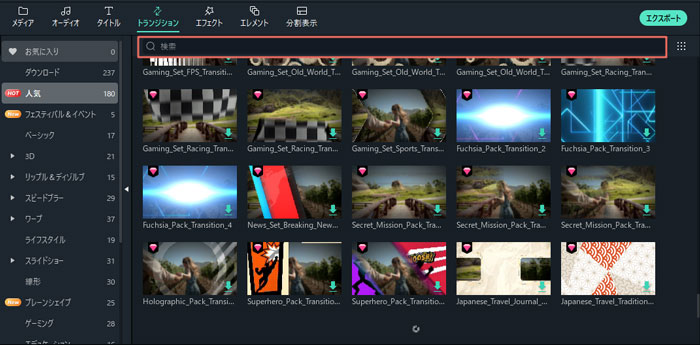
単体でも連携でも使いやすいFilmoraでのドリーズームのやり方をご紹介していきます。
Step1. 動画を読み込む
まずは動画を読み込んでいきましょう。
編集画面左上のメディアライブラリに、動画をドラッグ&ドロップすると読み込めます。
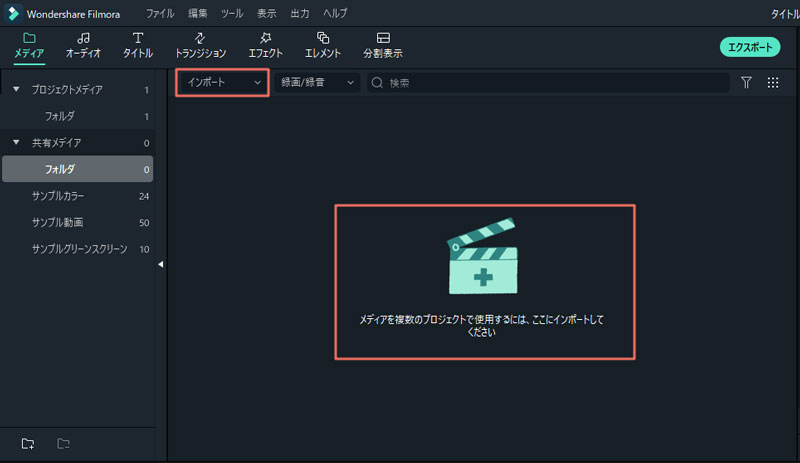
Step2. タイムラインに動画をドロップ
編集画面下部のタイムラインに、メディアライブラリの動画をドロップします。
これで編集が出来るようになります!
Step3. キーフレームを設定する
タイムラインの動画をダブルクリックしてメニューを開きます。
アニメーション>> カスタマイズの順に進みます。
ここで、開始点をそのまま設定します。
次に終了点に移動して、開始時の被写体の大きさと同じくらいの大きさまでズームします。
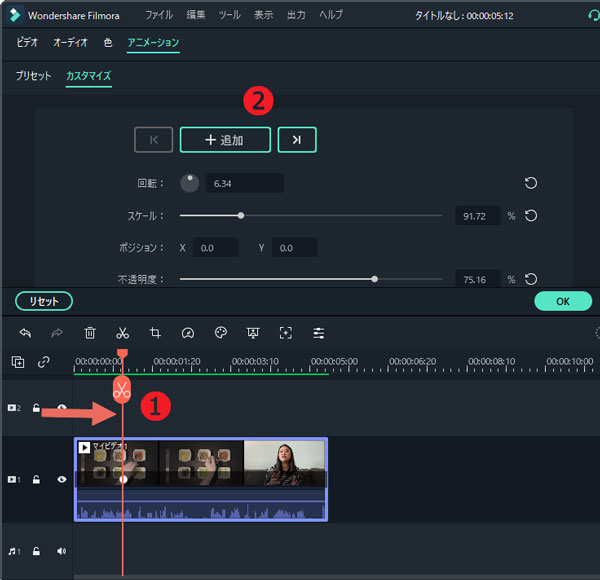
これだけです!
ドリーズームは撮影は少し大変ですが、編集はとても簡単なので初心者のかたにもオススメできる編集スキルです。
※動画で説明を見たいという方は、こちらを確認してみてください!
Part4.おまけ:ドリーズームの撮影の仕方
ドリーズームの撮影は少し特殊なので、こちらも紹介しておきます。今回は「被写体はそのままに背景をズーム」する方法でご紹介します。
*** 準備するもの
・カメラ(レンズでズーム調整可能な物)
・カメラスライダー
・三脚
Step1. カメラをスライダーの先端に置いた状態で録画開始
まず被写体を中心に捉え、通常の画角で録画開始します。
Step2. レンズでズームさせながらカメラを後ろにずらしていく
ズームさせながら、スライダーでカメラを後ろに動かしていきましょう。
これだけで完了です!
ちなみに、スライダーが無い場合でも、ズームとスライドをスムーズにできれば簡単に撮影できるので、ぜひやってみてください!
終わりに
いかがでしたでしょうか?ドリーズームは、撮影・編集ともに簡単にできるオススメのエフェクトです!
Premiere Pro や、今回ご紹介したFilmora も使って編集してみてください!